AnyMP4 DVDコピーを使ってDVDディスクをコピー、バックアップしよう!
912,206 ユーザーはダウンロード
パソコンに保存しているDVDのVIDEO_TS動画を再生しようとすると、或は、手元のVIDEO_TSファイルをテレビの大きい画面で楽しみたいなら、どうすれば良いでしょうか?この記事では、VIDEO_TSの基本情報やVIDEO_TS動画をメディアプレーヤーで再生する方法、DVDに作成して再生する方法、汎用な動画形式MP4に変換して再生する方法を詳しくご紹介いたしましょう!
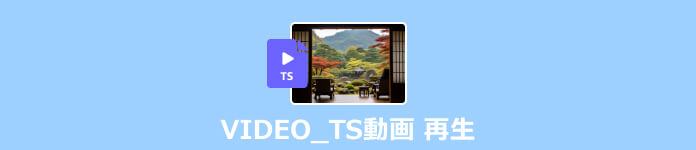
VIDEO_TS動画 再生
DVDディスクには、VIDEO_TSとAUDIO_TSという2つのフォルダーがあります。VIDEO_TSとは、DVDメディアに記録されている動画用のフォルダーで、動画の再生に必要とされる動画、音声、字幕などが格納されています。お使いのパソコンにDVDディスクを挿入する場合、DVDドライブを右クリックしたら、VIDEO_TSフォルダが表示されます。
DVDのすべてのデータがVIDEO_TSフォルダーに格納されていますので、AUDIO_TSには何もないです。VIDEO_TSフォルダーには、「.VOB」、「.IFO」、「.BUP」の三種類のファイルが入っています。VOBファイルは動画、音声、字幕など、動画の再生に必要なファイルの結合物です。IFOファイルはDVD動画の再生をコントロールするファイルで、BUPファイルはIFOファイルのバックアップです。
VIDEO_TSフォルダーには動画ファイルが保存されているのに、普通のプレーヤーで再生できません。なぜなら、VIDEO_TSフォルダーに保存されるVOBファイルが多すぎ、どれを再生するか迷わせるし、互換性が低いため、VOBを再生できるツールが少ないからです。そこで、VIDEO_TSフォルダーをPCやテレビなどでスムーズに再生したいなら、専門的な動画再生ソフトを使用する、VIDEO_TSフォルダーをDVDに書き込むか、VIDEO_TSフォルダーをMP4、WMV、AVIなどの普通動画形式に変換することで実現できます。
AnyMP4 ブルーレイプレーヤーはBlu-rayディスク/フォルダー/ISOイメージファイルを再生するだけでなく、DVDディスク/フォルダー/ISOイメージファイルやMP4、AVI、MKV、WMV、MOV、M4V等様々な4K動画を再生することもできます。これを使って、VIDEO_TSフォルダーを簡単かつ高画質に再生することができます。その使い方は超簡潔なので、初心者も使えます。さらに、VIDEO_TSファイルを再生する途中、ビデオトラックやオーディオトラックを選択したり、再生画面を設定したり、スナップショットを撮ったりすることができて、便利です。
ここで言うVIDEO_TSの再生は、実はVIDEO_TSフォルダにあるIFOファイルを再生することです。このことを注意ください。
まず、上記の「無料ダウンロード」ボタンをクリックして、このソフトをダウンロードして起動します。
ソフトを起動してから、「ファイルを開く」「ディスクを開く」二つのボタンが表示されます。VIDEO_TSを再生したいなら、「ファイルを開く」をクリックします。
表示された画面から再生したいVIDEO_TSファイルを選択した後、自動的に再生できます。また、画面の下で、動画を早送り、一時停止、音量調整などの操作が可能です。

再生ソフトでVIDEO_TSを再生
VIDEO_TSをDVDディスクに書き込めば、家庭用DVDプレーヤーやテレビなどで再生する事ができます。AnyMP4 DVD コピーはDVDディスクをDVDやDVDフォルダーにコピー、DVDをISOイメージファイルに変換、DVDフォルダー、DVD ISOイメージファイルをDVDに書き込むことができますので、VIDEO_TSフォルダーをDVDに焼くのにおすすめします。
まずは、このDVDコピーを無料ダウンロードし、お使いのパソコンにインストールして、起動させます。
一枚空白のDVDディスクをパソコンに挿入します。そして、インタフェースの「ソース」や「ターゲット」のドロップダウンリストからVIDEO_TSフォルダーを選択します。
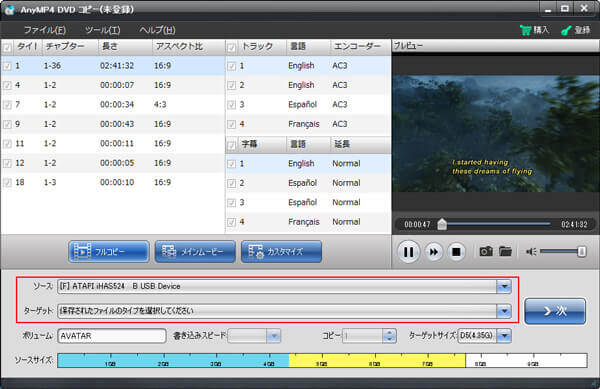
VIDEO_TSフォルダーを選択
必要に応じて、「フルコピー」、「メインコピー」、「カスタマイズ」という3つのコピーモードを選択してVIDEO_TSからDVDにコピーしたいチャプター、タイトルなどを選択可能です。

コピーモードを選択
最後、インタフェースの右下にある「次」をクリックし、メニューを削除、スキップするかを設定し、「開始」ボタンをクリックして、VIDEO_TSフォルダーをDVDに書き込み、焼くことができます。

VIDEO_TSフォルダーをDVDに書き込み
このソフトにより、VIDEO_TSフォルダーをDVDに書き込んた後、VIDEO_TS動画を再生することができます。そのほか、このソフトはVIDEO_TSフォルダーの中身をISOイメージファイルに変換することもできます。ISOはDVDディスクの全体を一つにまとめられ、VIDEO_TSフォルダーより互換性が高いので、VIDEO_TSを再生するには、それをISO化にするのも選択肢の一つです。よかったら、Video_TS ISO 変換をご参考ください。
VIDEO_TSファイルをiPhone、Androidなどのスマホで再生させたいなら、VIDEO_TSをMP4、MOV、AVIなどの互換性が高い動画形式に変換することで実現できます。
AnyMP4 動画変換 究極はDVDディスク、DVDのVIDEO_TSフォルダーをMP4、AVI、MKV、WMV、MOVなど様々な動画形式に変換できます。MP4などに変換した後、VIDEO_TSの再生することが実現できます。それに、動画編集機能でVIDEO_TSフォルダーに格納される映像に対する回転、反転、カット、クロップ、効果調整、TSファイル圧縮などの編集を行えます。
この動画変換ソフトをパソコンにインストールし、起動します。インタフェースの「リッピング」機能を選択します。「ディスクをロードする」のドロップダウンリストから「DVDフォルダーを追加」をクリックし、VIDEO_TSフォルダーを選択し、追加します。

VIDEO_TSファイルを追加
プロフィールで出力形式の一覧が見えます。その中から、MP4、MOVなどの出力形式を選択できます。それに、iPhone、iPad、Huaweiなどの出力デバイスを選択可能です。

VIDEO_TSファイルをMP4、MOV等に変換
最後、インタフェースに戻って、「変換」ボタンをクリックすれば、VIDEO_TSフォルダーをMP4、MOVなどに変換できます。
プロフィールの「設定」をクリックして、出力形式のビデオ/オーディオエンコーダ、ビットレートなどのパラメーターを設定可能なので、出力ファイルの品質を確保できます。
このソフトにより、ISOイメージファイルをよく使われている動画形式に変換したり、MP4、AVI、MOV、MKVなどの動画形式を相互的に変換したりすることができますので、多機能です。
本文では、VIDEO_TSの再生する方法を紹介いたします。プロな再生ソフトでVIDEO_TSを再生する方法があり、VIDEO_TSフォルダーをDVDに書き込んだり、MP4、AVI、WMV、MOVなどの動画形式に変換したりしてVIDEO_TSを再生する方法もあります。何時か必要なら、ご参考ください。
推薦文章

「VLCがDVDを再生できない」のような問題なのでVLCでDVDを視聴できなかったことがありますか。ここで、VLCでDVDが再生できない時の実用的な解決策をご紹介いたします。

プレステ4はDVDを再生できますか」のような問題を聞いたことがありますか。この文章には、PS4でDVDを再生することについて、みんなに詳しくご紹介いたします。

CPRM付きのDVDを再生するときに、CPRMに対応できる再生プレーヤーを利用しなければなりません。ここではCPRMを解除してDVDを再生できるフリー再生ソフトを紹介いたします。

このページには、パソコンでも、スマホでも、DVDのIFOファイルを再生できる方法をみんなにご紹介します。画質を最大限に保つままに、動画を再生したい方はぜひご参考ください。